こんにちは、りんしょうです。
今回は、パソコンの画面の一部を切り取る方法(Snipping)を紹介したいと思います。
仕事で資料を作ったり、ブログを書く時もですが、
画面の一部を切り取って貼り付けたりしたい時があると思いますが、
すごく簡単にできるんです。
使用するツールは、
Windowsに標準搭載されている、Snipping toolです。
とても簡単に画面切り取りできます。
それではさっそく、どのようにしてやるのかを説明いたします。
操作方法1(Snipping toolを開く)
まず最初に、Snipping toolを開きます。
スタートボタンを押して、Windowsのアクセサリの下に、
Snipping toolがあるので、クリックして立ち上げます

そうすると、以下のようなウインドウが開かれると思います。

操作方法2(画面を切り取る)
次に、画面を切り取ります。
新規作成ボタンを押す、
そうすると画面が白っぽく変化します。

切り取りたい部分を、ドラックアンドドロップして切り取ります。
下記の例は、ブログのタイトル部分を切り取りました。

これで、ほぼ終了です。
あとは、使いたいケースによって、
切り取った画像をコピーして貼り付けたり、
保存しておいたり、
編集したりですね。
非常に簡単なテクニックですが、
色々なケースで使える、
非常に便利な方法ですので、
使ってみてください。
それでは、まずはやってみましょう。
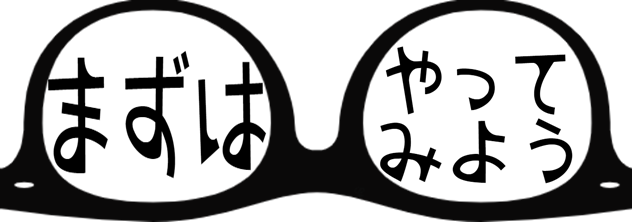



コメント